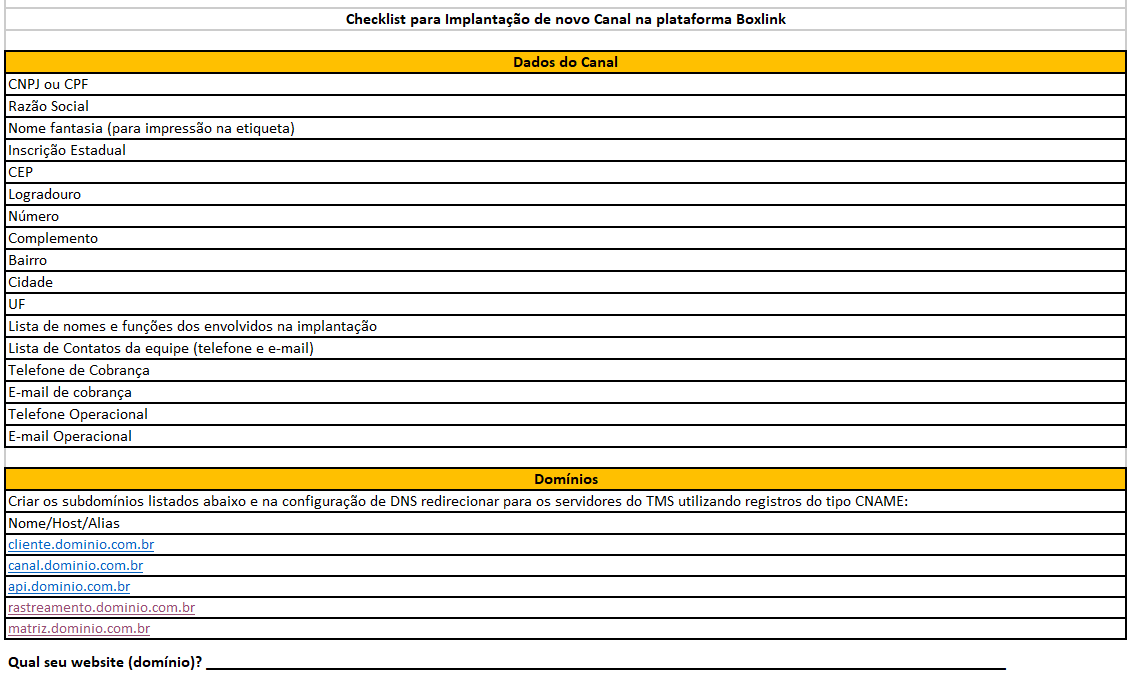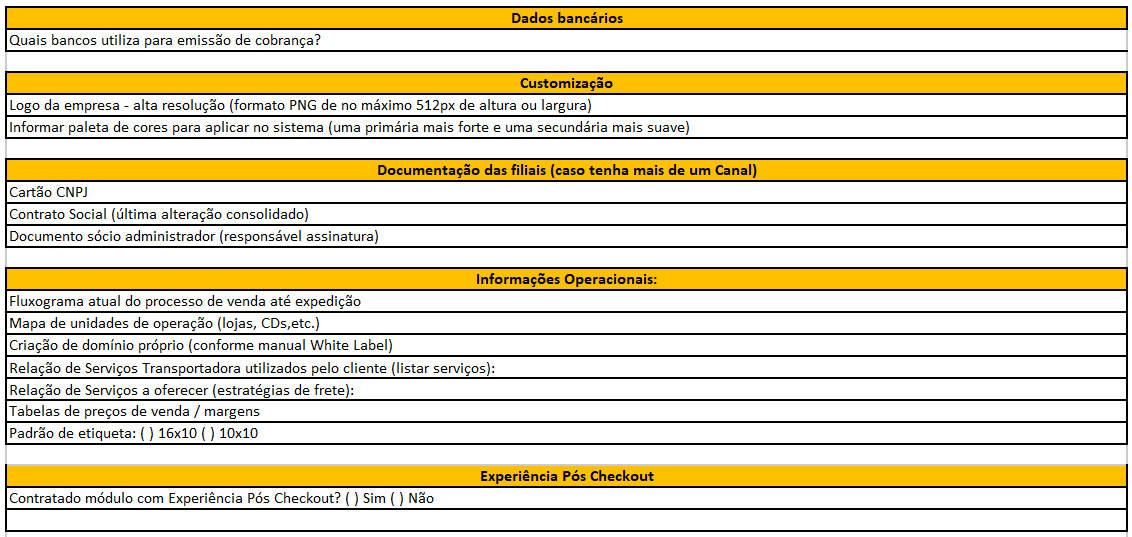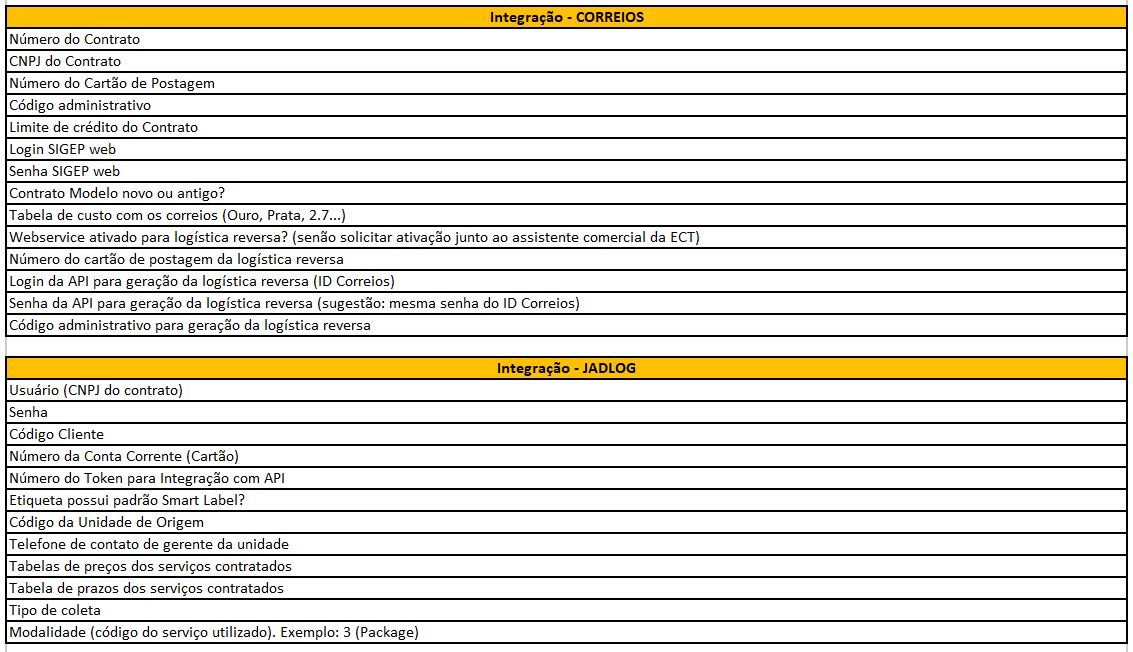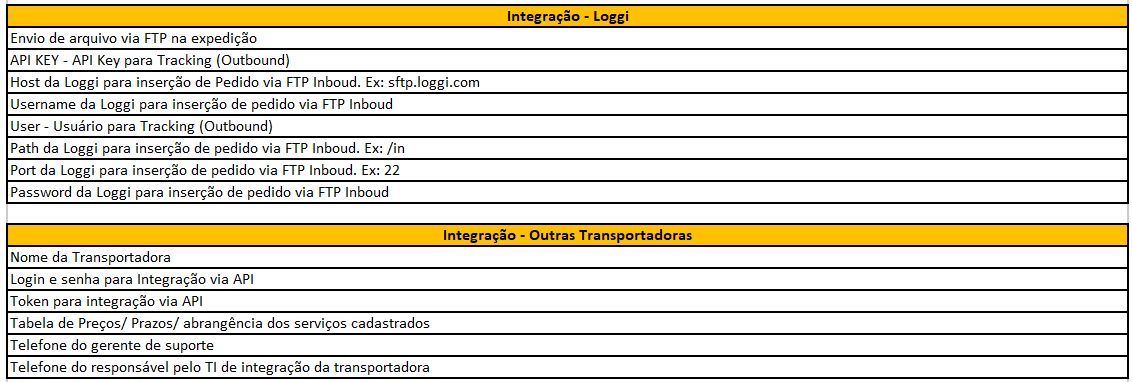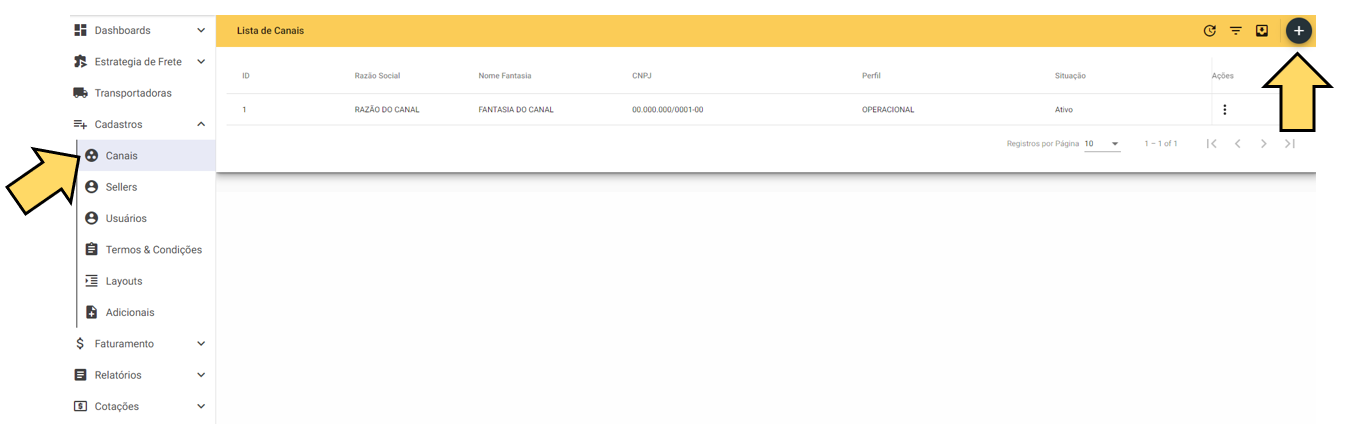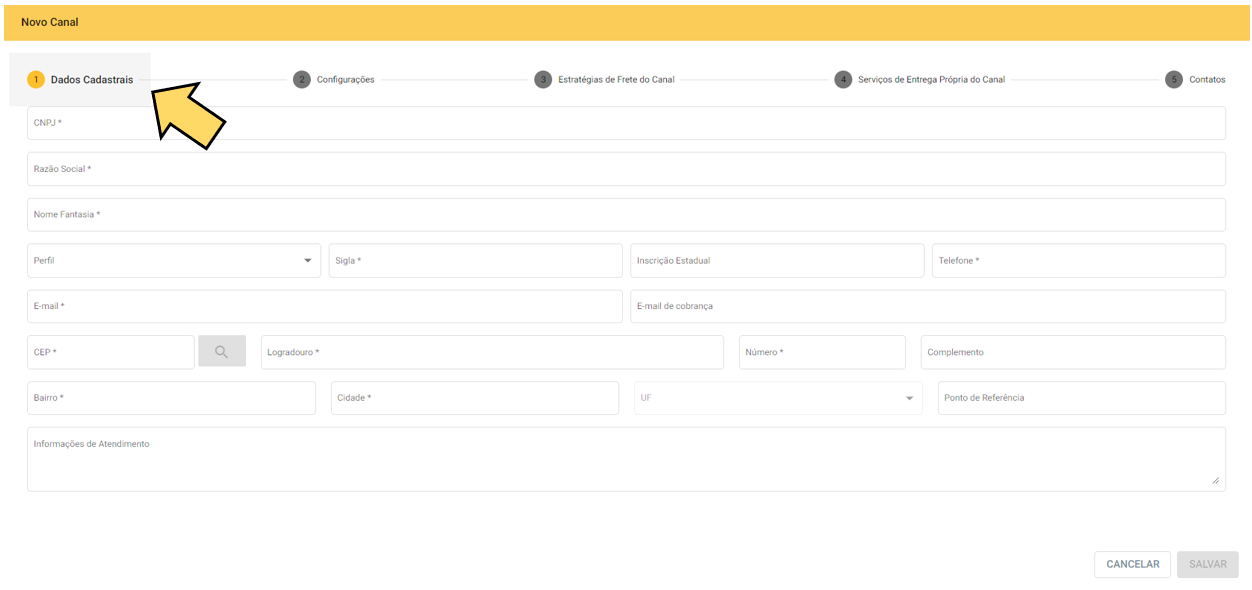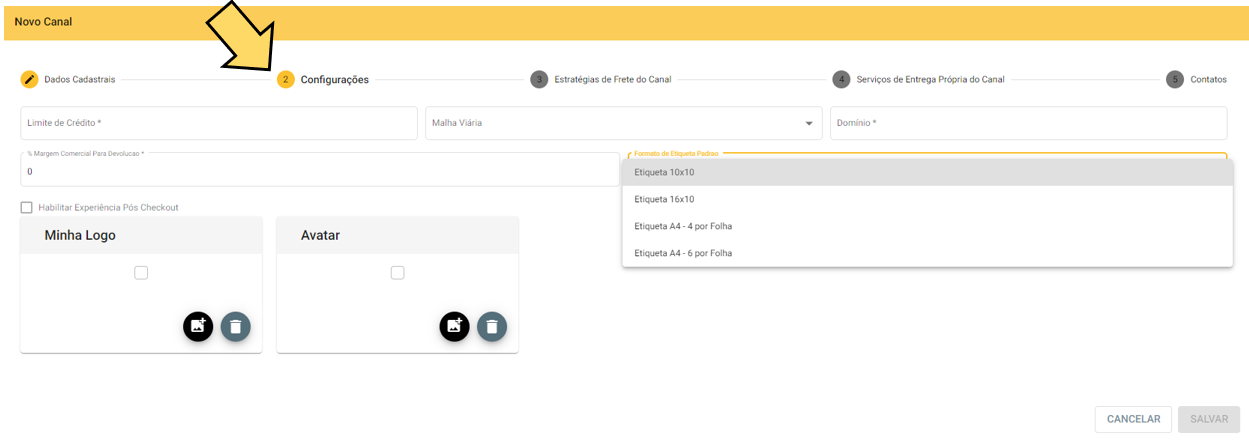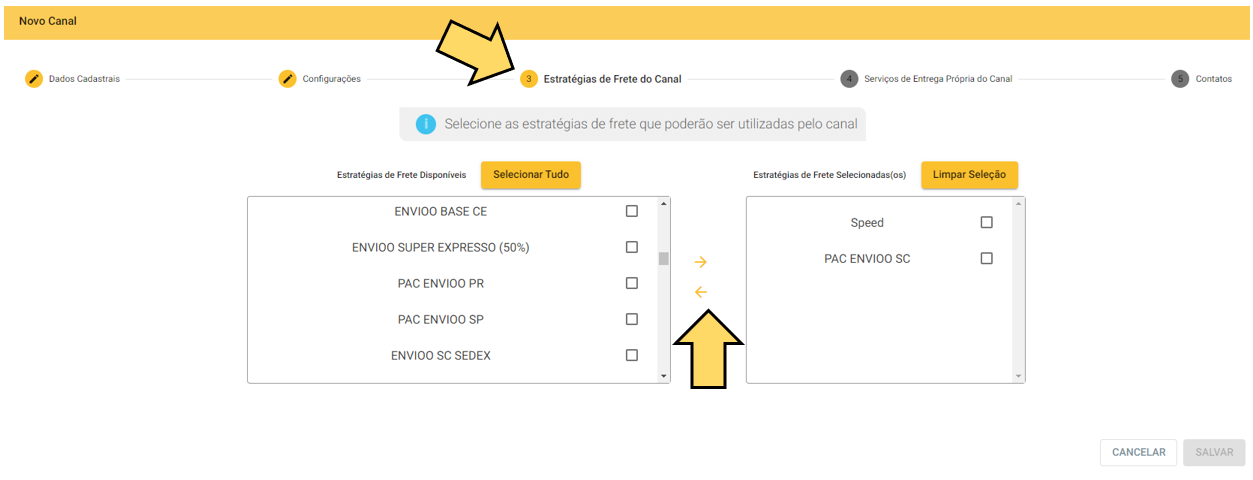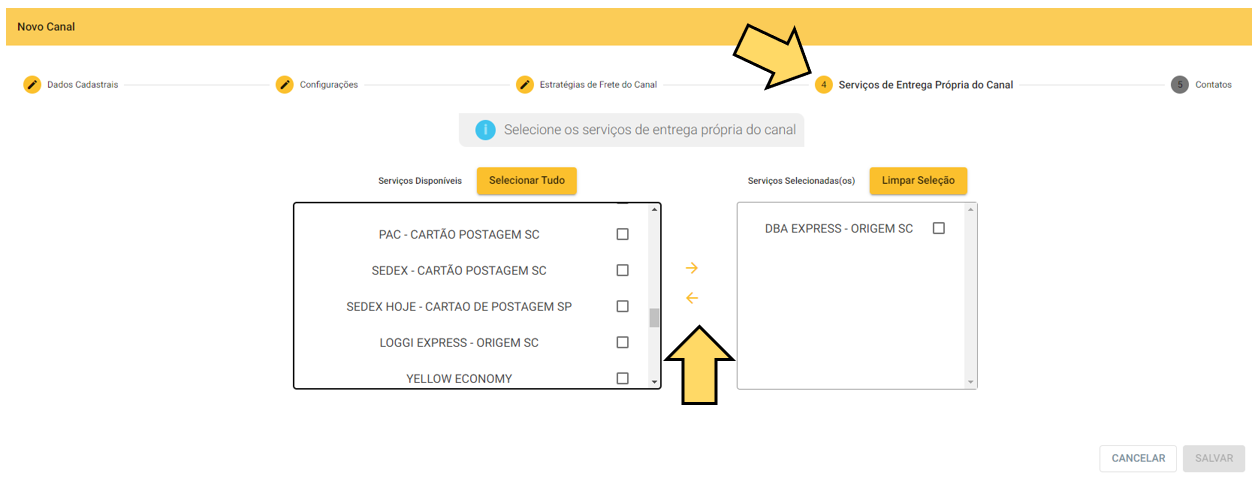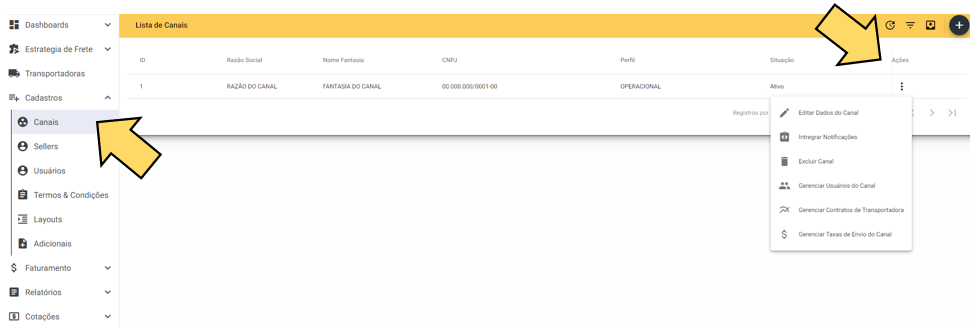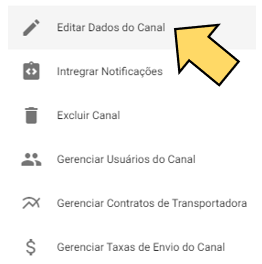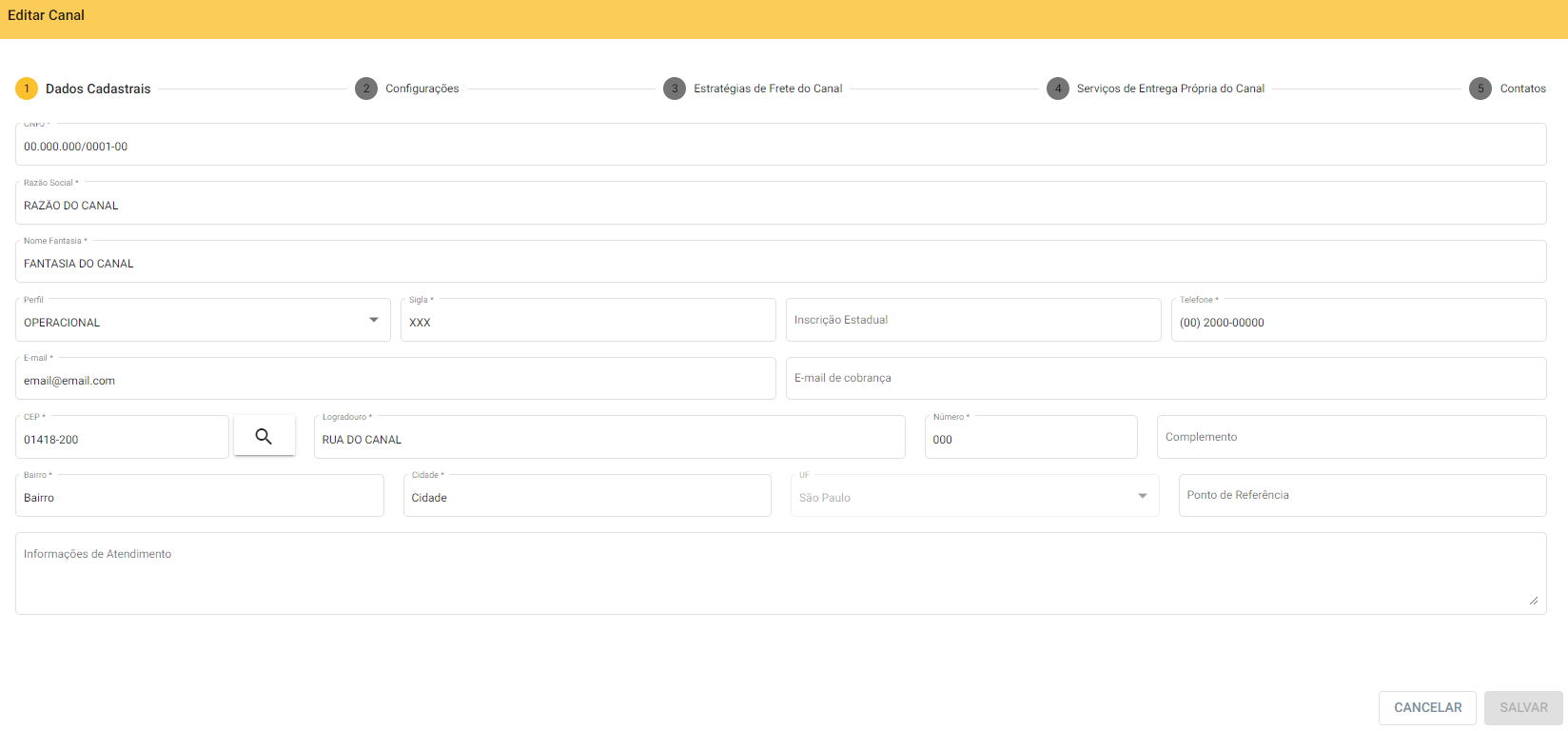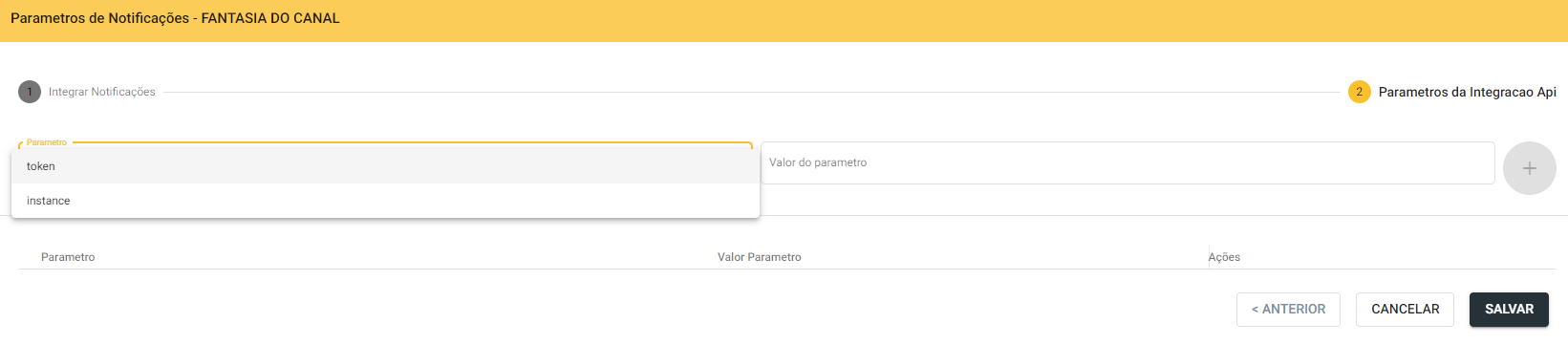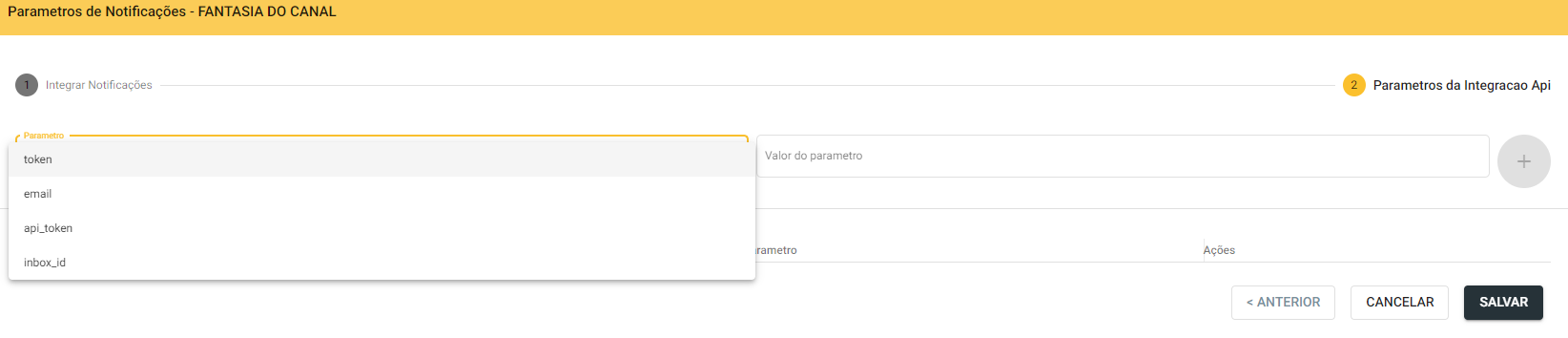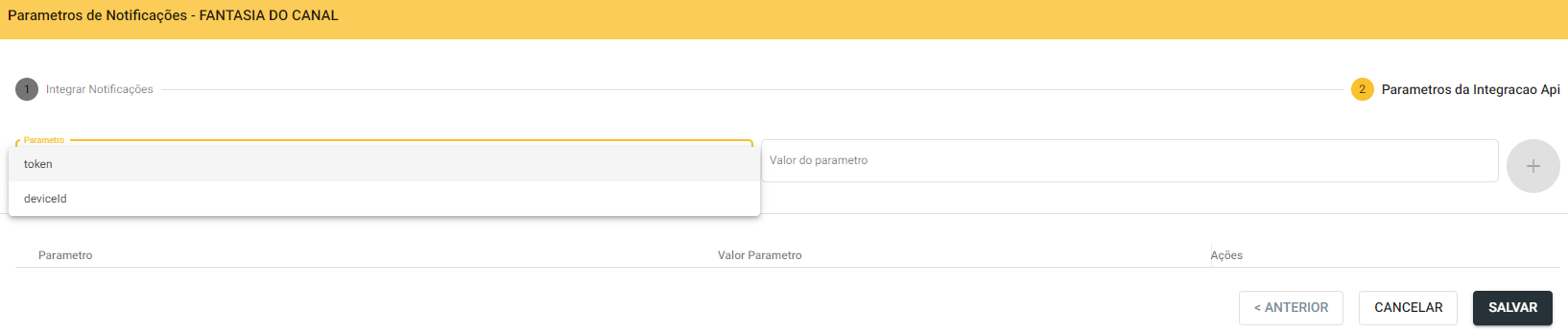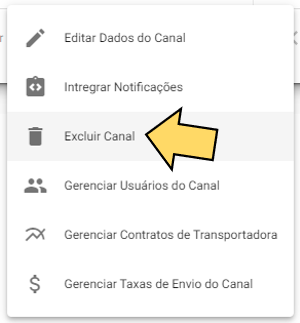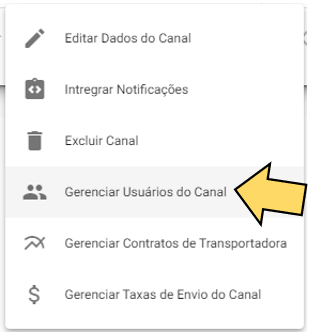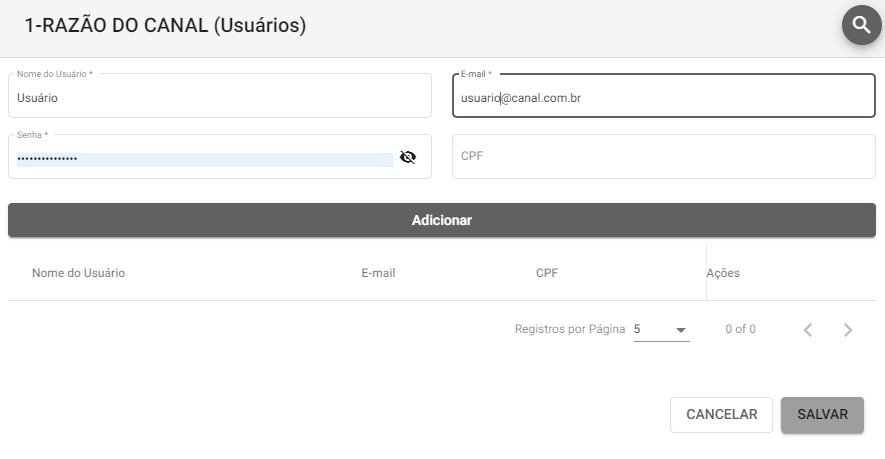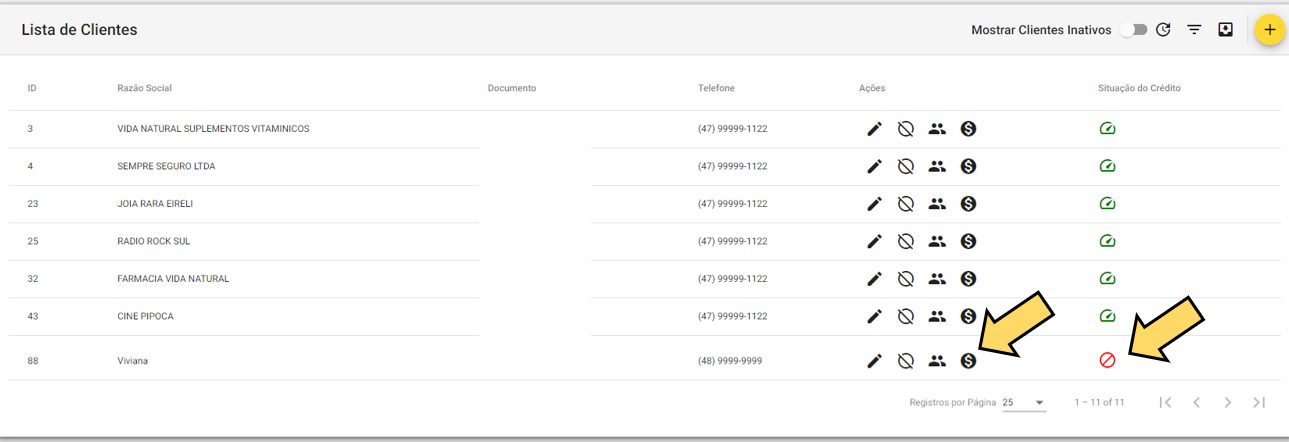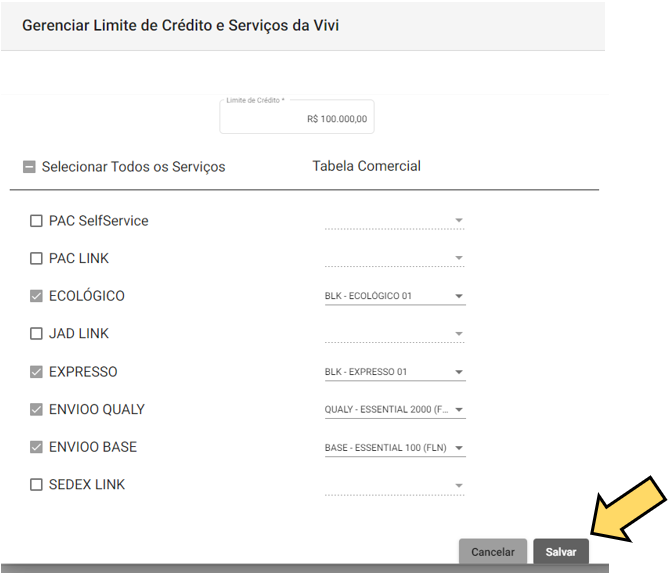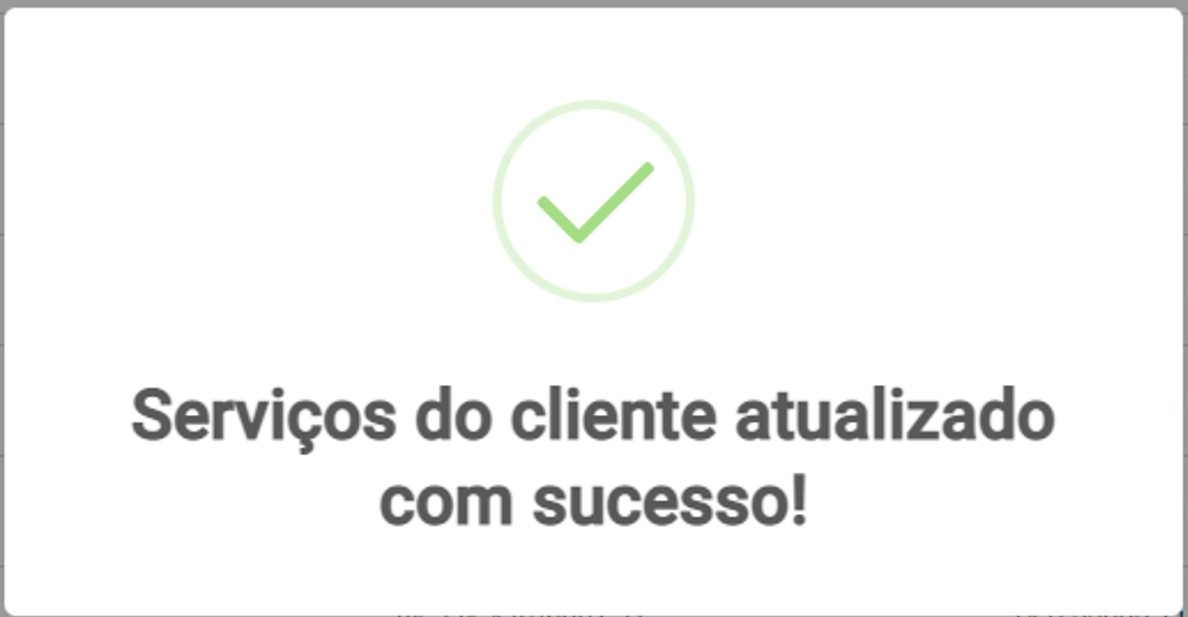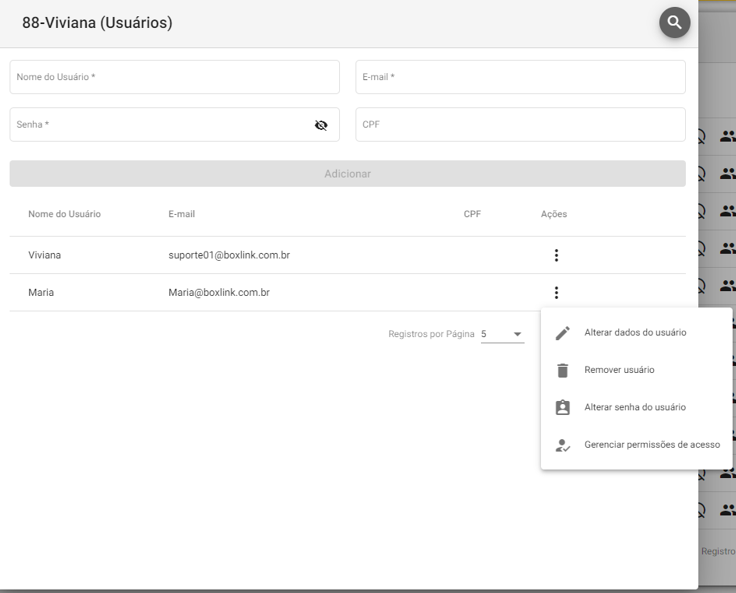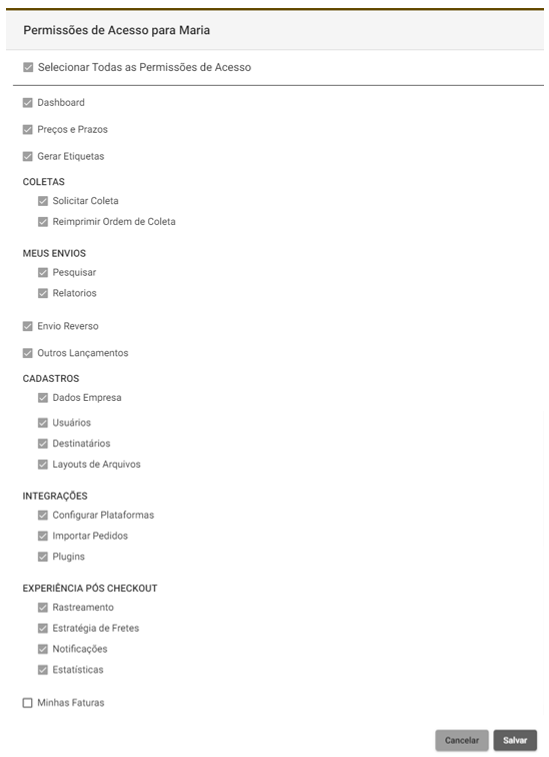Cadastros - Canais
Para iniciar o cadastramento de um novo Canal, inicialmente será necessário que este Canal preencha os dados do formulário a seguir:
Com os dados acima, o próximo passo será cadastrar o novo Canal na plataforma Boxlink.
Para isso, acesse o menu da barra lateral esquerda, clique em "Cadastros" > "Canais" e clique no ícone ![]() no canto superior direito da tela
no canto superior direito da tela
Na tela "Novo Canal" preencha todos os dados solicitados:
1 "Dados Cadastrais" (campos obrigatórios marcados com "*")
Observação: Após inserir o CEP pressione o ícone  para carregar automaticamente os dados do endereço, completando somente com o número, complemento e ponto de referência;
para carregar automaticamente os dados do endereço, completando somente com o número, complemento e ponto de referência;
No item 2 "Configurações", definir:
- O "Limite de Crédito" para este Canal
- A "Malha Viária" que será aplicada a este Canal
- O "Domínio" (conforme formulário acima)
- A "Margem Comercial para Devolução" de um objeto
- O "Formato de Etiquetas Padrão" deste Canal (de acordo com a impressora utilizada)
- Habilitar ou desabilitar a "Experiência Pós Checkout"
- Fazer Upload da Logo e do Avatar do Canal (que aparecerão na impressão das etiquetas e nas configurações de tela do portal do Canal na plataforma Boxlink). Clique no ícone ![]() , localize a imagem nos arquivos de seu computador e clique em "Abrir". (Esta etapa não é obrigatória)
, localize a imagem nos arquivos de seu computador e clique em "Abrir". (Esta etapa não é obrigatória)
3 - Selecionar as "Estratégias de Frete do Canal" utilizando as setas para:  "Selecionar" ou
"Selecionar" ou  "Remover"
"Remover"
No quadro da esquerda aparecem as estratégias disponíveis para disponibilizar a este Canal
No quadro da direita aparecem as estratégias já habilitadas para o Canal
4 - Selecionar os "Serviços de Entrega Própria do Canal" utilizando as setas para:  "Selecionar" ou
"Selecionar" ou  "Remover"
"Remover"
No quadro da esquerda aparecem os serviços de entrega própria disponíveis para este Canal
No quadro da direita aparecem os serviços de entrega própria já habilitados para o Canal
Finalmente no item 5 deverão ser cadastrados todos os "Contatos" deste Canal, conforme formulário inicial preenchido
Para finalizar clicar em "Salvar"
ACOMPANHAMENTO DE CANAIS JÁ CADASTRADOS
O novo Canal cadastrado aparecerá na "Lista de Canais" ("Cadastros" > "Canais") com diversas ações possíveis:
Para que os consumidores finais (destinatários) dos Sellers recebam notificações referentes ao rastreamento de seus envios é necessário fazer as devidas configurações em: "Integrar Notificações"
Clique no ícone ![]() no canto superior direito da tela
no canto superior direito da tela
Para cada opção de notificação que selecionar, terão os respectivos parêmtros de Integração API a serem configurados:
Para "WhatsApp" os parâmetros são: "token" e "instance"
Para "HelpDesk", os parêmtros são: token, email, api_token, inbox_id
E para SMS, os parâmetros são: token e deviceId
Para finalizar clique em "Salvar"
Em "Gerenciar Usuários do Canal" é permitindo cadastrar, editar, remover, alterar senha para os usuários e ainda gerenciar permissões de acesso (conforme imagens abaixo);
Preencha os dados do usuário (nome, e-mail e senha) e clique em "Adicionar"
Nas "Ações" clique em "Gerenciar permissões de acesso" para controlar os itens do menu que estarão disponíveis para este usuário, dentro da plataforma do Canal
Para gerenciar o Limite de Crédito, os Tipos de Serviços e as Tabelas Comerciais do novo cliente, clicar no ícone ![]()
Após definir o Limite de Crédito, Serviços e Tabelas de seu novo cliente, clicar em "Salvar"
Pronto! Seu cliente está cadastrado!
Além da configuração descrita acima, correspondente ao item 4 da figura abaixo, as outras possíveis ações no cadastro do cliente são:
1 - Editar os dados cadastrais;
2 - Excluir o cadastro do cliente;
3 - Gerenciar usuários para seu cliente, permitindo cadastrar, editar, remover, alterar senha para os usuários e ainda gerenciar permissões de acesso (conforme imagens abaixo);
4 - Gerenciar limite de crédito, serviços disponíveis ao cliente e tarifas de venda.